Ako želite prikazati formulu umjesto njezine vrijednosti u Excel ćeliji, morat ćete upotrijebiti nekoliko različitih metoda ovisno o situaciji. Evo sažetka prikaza formule umjesto vrijednosti u Excel ćelijama. Za prikaz formule umjesto njezine vrijednosti u Excel ćeliji, trebate koristiti sljedeće metode: - Koristite opciju 'Prikaži formule' na kartici 'Formule' - Koristite opciju 'Prikaz formula' na kartici 'Prikaz' - Koristite opciju 'Prikaz formula' na kartici 'Prikaz' - Koristite opciju 'Prikaži formule' u izborniku 'Alati' - Koristite opciju 'Prikaži formule' u izborniku 'Opcije' - Koristite opciju 'Prikaz formula' u izborniku 'Opcije'
Kôd pogreške: (0x80070003)
Ako želiš prikaz formule u ćelijama umjesto izračunatih rezultata u Excelu stol, evo kako to možete učiniti. Pomoću ovog vodiča možete prikazati korištenu ili primijenjenu formulu i sakriti stvarni rezultat u bilo kojoj ćeliji programa Microsoft Excel. Da biste to učinili, morate omogućiti opciju uključenu u traku s mogućnostima programa Excel.

Recimo da želite izraditi demo proračunsku tablicu kako biste nekoga naučili gdje želite prikazati zbroj ćelija, postotak nečega itd. Ako osoba zna sve formule, vaš je zadatak pojednostavljen. Međutim, ako primatelj ne zna nikakvu formulu ili nije upoznat s Excelom, možete prikazati točnu formulu koja se koristi za prikaz rezultata umjesto izračunatog rezultata.
Najbolja stvar je što Excel dolazi s opcijom i ona je uključena Excel opcije ploča. Iako nije omogućen prema zadanim postavkama, možete ga omogućiti pomoću ovog članka.
Kako prikazati formulu umjesto vrijednosti u Excel ćelijama
Za prikaz formula u ćelijama umjesto izračunatih rezultata u programu Excel, slijedite ove korake:
- Otvorite Microsoft Excel na računalu.
- Napravite praznu proračunsku tablicu.
- Kliknite na Datoteka Jelovnik.
- Kliknite na Mogućnosti .
- Prebaciti na Napredna tab
- Zaputi se Opcije prikaza za ovaj radni list odjeljak.
- Ček Prikaži formule u ćelijama umjesto rezultata njihovih izračuna potvrdni okvir.
- Pritisnite FINO dugme.
Pogledajmo detaljno ove korake kako bismo saznali više o vodiču.
Prvo morate otvoriti Microsoft Excel na računalu. Nakon toga trebate izraditi praznu proračunsku tablicu. Bez toga, navedena opcija je nedostupna ili neaktivna.
Dalje kliknite na Datoteka izbornik u gornjoj traci izbornika i kliknite ikonu Mogućnosti vidljivo dolje lijevo za otvaranje Excel opcije ploča. Nakon što se otvori na vašem računalu, morate se prebaciti na Napredna na lijevoj strani Excelove trake s opcijama. Onda saznajte Opcije prikaza za ovaj radni list odjeljak.
kako mogu omogućiti Adobe Flash Player?
FYI, ima još jedan odjeljak pod nazivom Opcije prikaza za ovu knjigu . Međutim, morate pronaći Opcije prikaza za ovaj radni list Jelovnik.
U ovom odjeljku možete vidjeti potvrdni okvir pod nazivom Prikaži formule u ćelijama umjesto rezultata njihovih izračuna .
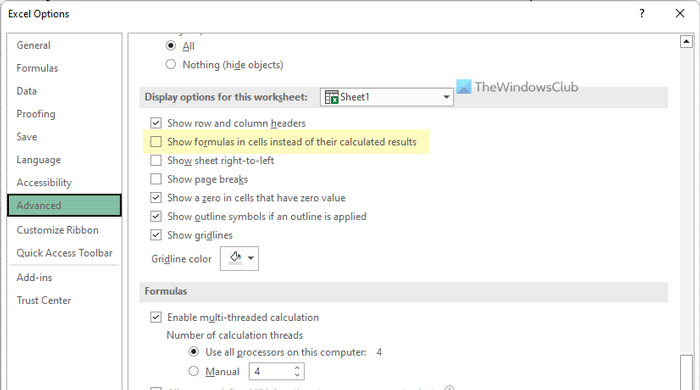
Morate staviti kvačicu u odgovarajući potvrdni okvir i kliknuti gumb FINO gumb za spremanje promjena. Excel će od sada u svim ćelijama umjesto izračunatih rezultata prikazivati formulu.
Bilješka: Ako želite ponovno prikazati rezultate u svim ćelijama, morate onemogućiti ovu opciju. Da biste to učinili, otvorite isto Napredna karticu i uklonite oznaku Prikaži formule u ćelijama umjesto rezultata njihovih izračuna potvrdni okvir.
korisničko ime ili lozinka nisu točni
Čitati: Spriječite Word, Excel, PowerPoint da automatski stvaraju hiperveze na snimke zaslona
Kako prikazati formulu u ćeliji umjesto vrijednosti?
Za prikaz formule u ćeliji umjesto vrijednosti u Excelu morate slijediti ovaj članak. U biti, trebate omogućiti opciju vidljivu na traci s opcijama programa Excel. Da biste to učinili, otvorite Microsoft Excel i kliknite Mogućnosti. Zatim prijeđite na Napredna karticu i idite na Opcije prikaza za ovaj radni list poglavlje. Nakon toga potvrdite okvir Prikaži formule u ćelijama umjesto rezultata njihovih izračuna potvrdni okvir. Na kraju kliknite na FINO gumb za spremanje promjena.
Kako prikazati formule na radnom listu umjesto rezultata?
Za prikaz formula na radnom listu umjesto rezultata u Excelu, možete slijediti gore navedene korake. Najprije otvorite ploču s opcijama programa Excel i dođite do Napredna kartica Ovdje možete pronaći opciju pod nazivom Prikaži formule u ćelijama umjesto rezultata njihovih izračuna . Morate označiti ovaj okvir i kliknuti gumb FINO dugme.
Čitati: Kako automatski skupiti vrpcu u Wordu, Excelu, PowerPointu.















